Mudanças entre as edições de "Clientes"
| (6 revisões intermediárias por 2 usuários não estão sendo mostradas) | |||
| Linha 1: | Linha 1: | ||
| − | {{ | + | {{MenuLateral|[[Commerce CheckOut|Totall CheckOut]]|[[Totall Backoffice]]}} |
| − | + | ||
| − | + | Esse artigo apresenta o cadastro de parceiro no Totall CheckOut possibilitando a efetivação alterações ou novos cadastros de clientes no momento antes da venda, sem a necessidade de efetuar o cadastro mais detalhado na retaguarda no Totall Backoffice.<br/> | |
| + | [[Imagem:BotaoCEP4.jpg]]<br/> | ||
| + | <br/> | ||
| − | Para | + | ==Importando Parceiros== |
| + | Para que o Totall CheckOut importe as informações dos seus parceiros da retaguarda Totall Backoffice e principalmente o banco de CEP é necessário uma carga no Totall Server com a opção '''Logradouros''' habilitada.<br/> | ||
| + | [[Imagem:BotaoCEP1.jpg]]<br/> | ||
| + | <br/> | ||
| − | [[ | + | ==Novo Cadastro== |
| + | No Totall CheckOut em F2 >> Clientes primeiramente o usuário deverá selecionar o país de origem do cliente além de informar o número do documento.<br/> | ||
| + | [[Arquivo:Oricli.png|900px]]<br/> | ||
| + | <br/> | ||
| − | + | Pode-se informar dados como e-mail e telefone do cliente.<br/> | |
| − | + | [[Arquivo:Chkcadcli3.png|900px]]<br/> | |
| − | + | <br/> | |
| − | + | ||
| − | + | ||
| − | + | ||
| − | [[ | + | |
| + | Na guia Endereços pode-se alterar ou incluir mais de um endereço, para isso basta clicar no '''+''' da tela.<br/> | ||
| + | [[Arquivo:Chkcadcli4.png|900px]]<br/> | ||
| + | <br/> | ||
==Botão CEP== | ==Botão CEP== | ||
| + | Se o arquivo (TLITE-O) interno estiver vazio, ao clicar no botão CEP o Totall CheckOut apresentará o seguinte aviso.<br/> | ||
| + | [[Imagem:BotaoCEP.jpg]]<br/> | ||
| + | <br/> | ||
| − | + | O botão CEP será habilitado depois do recebimento da carga que foi gerada com logradouros, conforme citado na seção Importando Parceiros desse artigo.<br/> | |
| − | + | [[Imagem:BotaoCEP2.jpg]]<br/> | |
| − | + | <br/> | |
| − | + | ||
| − | O botão CEP será habilitado depois do recebimento da carga que foi gerada com logradouros, conforme citado na seção | + | |
| − | + | ||
| − | [[Imagem:BotaoCEP2.jpg]] | + | |
| − | Informe os dados necessários e finalize o cadastro. | + | Informe os dados necessários e finalize o cadastro.<br/> |
| + | [[Imagem:BotaoCEP3.jpg]]<br/> | ||
| + | <br/> | ||
| − | + | ==Regras== | |
| + | No Totall Config >> Outros >> Ambiente >> Parceiros temos as seguintes configurações:<br/> | ||
| + | '''CPF/CNPJ Obrigatório:''' exigirá essa informação ao criar um cadastro.<br/> | ||
| + | '''Validar CPF/CNPJ:''' validará o documento informado.<br/> | ||
| + | <br/> | ||
| + | <br/> | ||
| + | <small>{{Referencias}}</small> | ||
Edição atual tal como às 14h26min de 22 de agosto de 2018
Esse artigo apresenta o cadastro de parceiro no Totall CheckOut possibilitando a efetivação alterações ou novos cadastros de clientes no momento antes da venda, sem a necessidade de efetuar o cadastro mais detalhado na retaguarda no Totall Backoffice.

Importando Parceiros
Para que o Totall CheckOut importe as informações dos seus parceiros da retaguarda Totall Backoffice e principalmente o banco de CEP é necessário uma carga no Totall Server com a opção Logradouros habilitada.
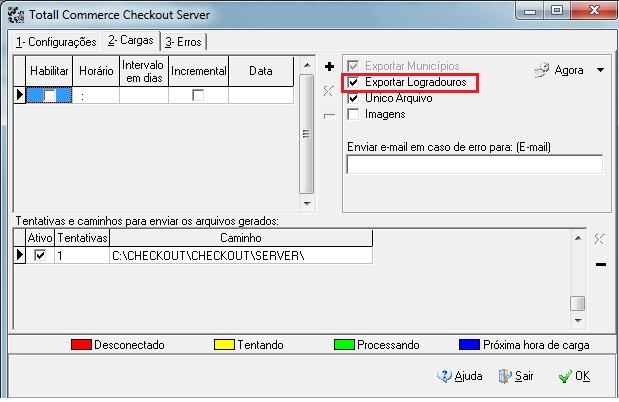
Novo Cadastro
No Totall CheckOut em F2 >> Clientes primeiramente o usuário deverá selecionar o país de origem do cliente além de informar o número do documento.
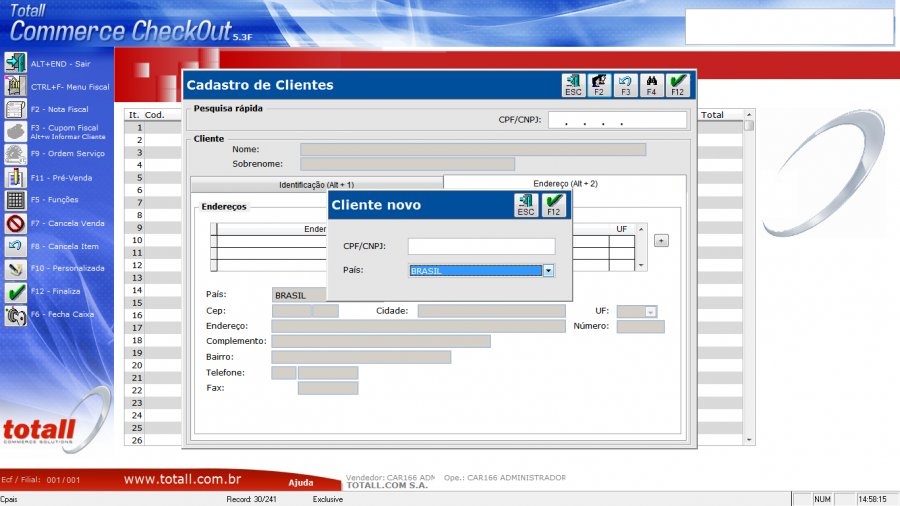
Pode-se informar dados como e-mail e telefone do cliente.
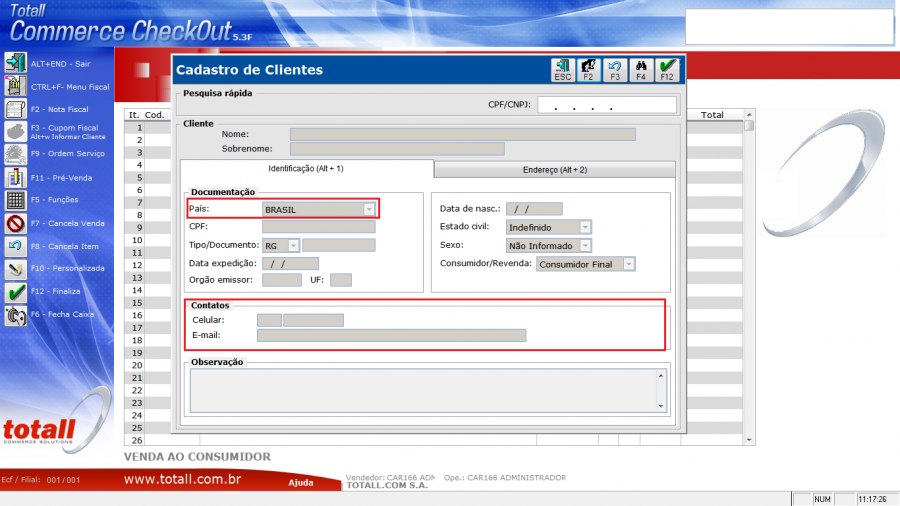
Na guia Endereços pode-se alterar ou incluir mais de um endereço, para isso basta clicar no + da tela.
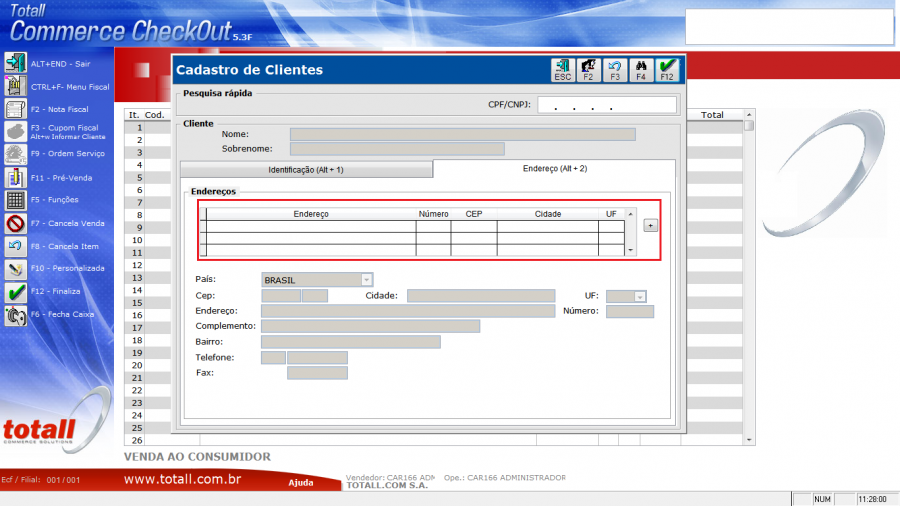
Botão CEP
Se o arquivo (TLITE-O) interno estiver vazio, ao clicar no botão CEP o Totall CheckOut apresentará o seguinte aviso.
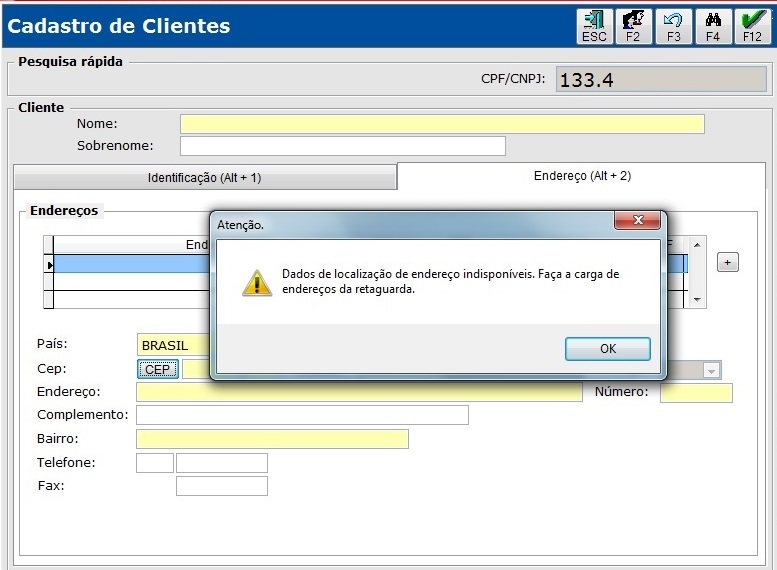
O botão CEP será habilitado depois do recebimento da carga que foi gerada com logradouros, conforme citado na seção Importando Parceiros desse artigo.
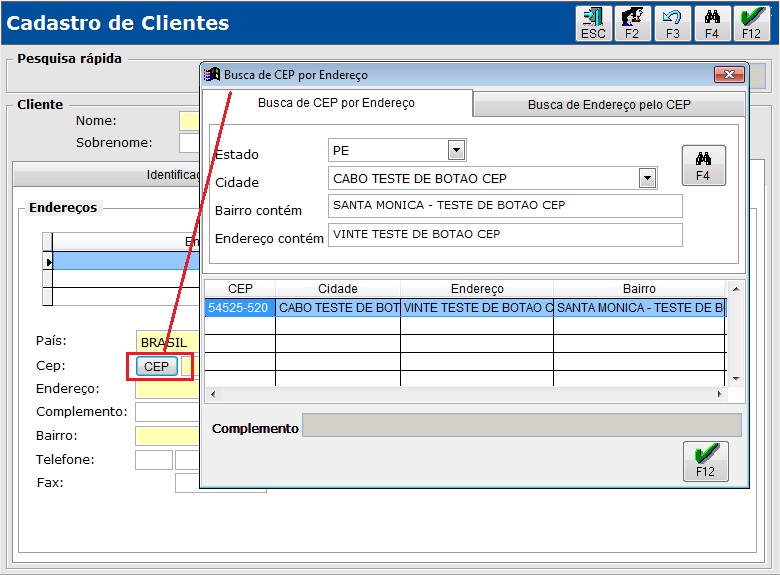
Informe os dados necessários e finalize o cadastro.
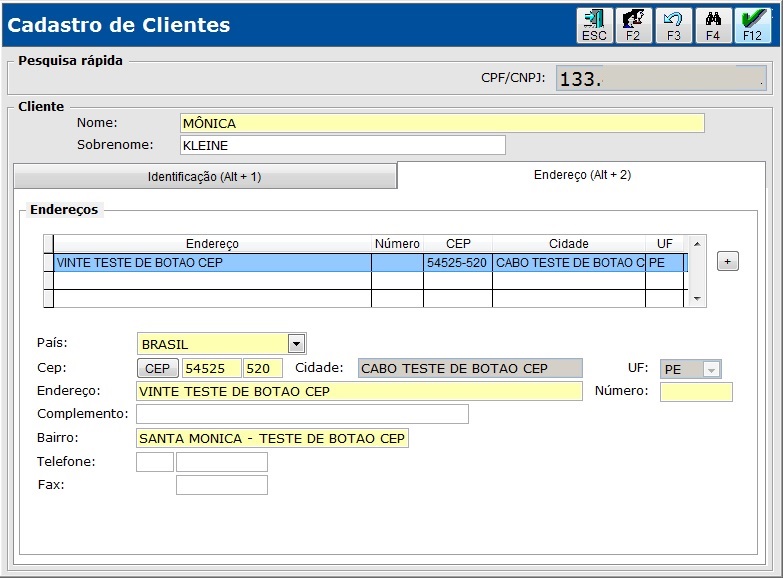
Regras
No Totall Config >> Outros >> Ambiente >> Parceiros temos as seguintes configurações:
CPF/CNPJ Obrigatório: exigirá essa informação ao criar um cadastro.
Validar CPF/CNPJ: validará o documento informado.